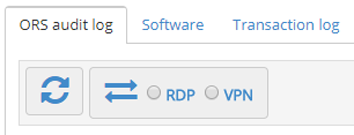Remote Assistance
A Remote assistance a Remote Service egy másik összetevője. A Remote assistance lehetővé teszi a szervezetünk számára, hogy távolról csatlakozhassunk és támogatást tudjunk nyújtani az ügyfélnek. A működése a TeamViewer alkalmazás használatán alapul. Az ügyfélnek engedélyeznie kell az asztali kapcsolat távoli hozzáférését az ügyfélszolgálat alkalmazottja számára.
Automatikus licencfrissítés
A PRISMAprepare 6.2.0 verziójától kezdve a frissített licenceket automatikusan le lehet tölteni és telepíteni lehet a termékre. A frissített licenc automatikus letöltése és telepítése akkor történik meg automatikusan, ha:
Az ügyfél kiterjeszti a karbantartási időszakot.
Az ügyfél külön szolgáltatásokat vásárolt.
Az ügyfél további felhasználók számára vásárolt támogatást.
Az érvényes karbantartási szerződéssel rendelkező ügyfelek jogosultak a szoftverek karbantartására is. A PRISMAprepare 6.2.0 verziótól kezdve a telepítő ellenőrzi, hogy az ügyfél jogosult-e a termék frissítésének telepítésére. Az ügyfél a weboldal minden frissítéséről egy üzenetet kap akkor, ha:
A karbantartási időszak 1 hónapon belül lejár. Az ügyfél saját maga is ellenőrizheti a karbantartási időszak lejártát a Névjegy ablakban.
A licenc 1 hónapon belül lejár. Az ügyfél saját maga is ellenőrizheti a licenc lejártát a Névjegy ablakban.
A lejárt licencről a bejelentkezési oldal tájékoztatja az ügyfelet.
Egy újonnan letöltött licenc esetén:
Tájékoztatja a felhasználót, ha vannak változások a szolgáltatásokban.
Automatikusan települ a helyi Floating Licence Server-re.
Egy távoli Floating Licence Server esetén az ügyfélnek a következőket kell tennie:
Létrehozni egy megosztott mappát, amelyben megfelelő jogokkal rendelkezik.
A licenc fájlt kézzel átmásolni.
A licenc telepítésétől számítva egy percen belül használható.
Kikapcsolt opció esetén nincs kapcsolat a távoli szolgáltató háttérirodájával. Várjon, amíg a konfigurációs beállítások aktiválása megtörténik.
A távoli segítség használatához engedélyezze a [Távoli segítség engedélyezése] opciót. A szervezetünk a TeamViewer alkalmazást használja a távoli segítségnyújtás során. Az ügyfélszolgálat alkalmazottja hozzáférést kérhet a távoli asztali kapcsolathoz, segítségnyújtás céljából.
A szerviz szervezetének azonosítója és ellenőrző kódja. Ezek a beállítások a PRISMAprepare telepítésének megkeresésére szolgálnak a szerviz szervezet távoli szolgáltatás weboldalán.
A licenc elérési útjának megfelelő konfigurálása után a sorozatszám betöltése automatikusan megtörténik.
A proxykiszolgáló beállításokat akkor kell megadni, ha a hálózatában speciális engedélyekre van szükség a TeamViewer alkalmazás használatához.
[Proxykiszolgáló automatikus érzékelése]
Használja ezt a beállítást a proxykiszolgáló automatikus érzékelésére. A böngészőben megadott proxykiszolgáló beállítások lesznek érvényesek.
Ne használja ezt az opciót. Kézzel adja meg a proxy kiszolgáló beállításait.
[Proxykiszolgáló bekapcsolása]
Használja ezt a beállítást, ha a proxykiszolgáló automatikus érzékelése nem működik.
[Állomásnév:]
Írja be a proxykiszolgáló állomásnevét vagy IP címét.
[Port:]
Írja be a proxykiszolgáló által használt portszámot.
[Proxykiszolgáló hitelesítése]
Használja ezt a beállítást, ha a proxykiszolgálóhoz hitelesítésre van szükség.
Felhasználónév és jelszó
A proxy kiszolgáló bejelentkezési adatai. A jelszóban a kis- és nagybetűk különböző karakternek számítanak.
Tartomány
A tartomány az lesz, ahol a proxykiszolgáló található.
Alapértelmezésben a "PRISMAprepare ORS service" a helyi rendszerfiók alatt fut.
Javasoljuk, hogy az ezt a szolgáltatást futtató felhasználót csak a következő esetekben változtassa meg:
A [Többfelhasználós licenszkiszolgáló] egy távoli rendszerre lett telepítve.
A licenc egy hálózati mappában található.
Ebben az esetben olyan fiókot kell használnia, amelyik hozzá tud férni a hálózati mappához.
Válassza a [Másik fiók] opciót.
Írja be a felhasználónevét és jelszavát. A jelszóban a kis- és nagybetűk különböző karakternek számítanak.
A párbeszédablak bezárul.
[Csatlakozás].
AZ alkalmazás megkísérli a szerviz távoli kiszolgálójához való csatlakozást.
[Újraindítás].
Az alkalmazás újraindítja a "PRISMAprepare ORS service" szolgáltatást.
Látogasson el az „Oce Remote Service” weboldalra, és jelentkezzen be a hitelesítő adataival.
A TeamViewer alkalmazáshoz akkor tud csatlakozni, ha az „RDP” és „VPN” látható. Az „RDP” és „VPN” lehetőségnek a bejelentkezést követően 5 másodperccel láthatónak kell lennie.